










GoFullPage官网
专为在Google Chrome和Microsoft Edge浏览器中截取整个网页的屏幕截图工具,用于一键截取整个网页的完整屏幕。
网站提供:创作工具,图片处理,GoFullPage,截图。

GoFullPage简介
The simplest and most reliable Chrome extension for taking a screenshot of an entire webpage. In one click screenshot a full page. Optionally crop, edit, and annotate your result in a modern interface. Export to image, PDF, or copy to your clipboard so you can share it with others or keep it in your own records.
GoFullPage,专为在Google Chrome和Microsoft Edge浏览器中截取整个网页的屏幕截图插件,用于一键截取整个网页的完整视图,不论网页有多长。它支持将截图保存为PNG、JPEG或PDF格式,方便用户保存和分享。操作简单,你只需点击一次,即可轻松捕捉当前页面的完整截图,无需额外权限。
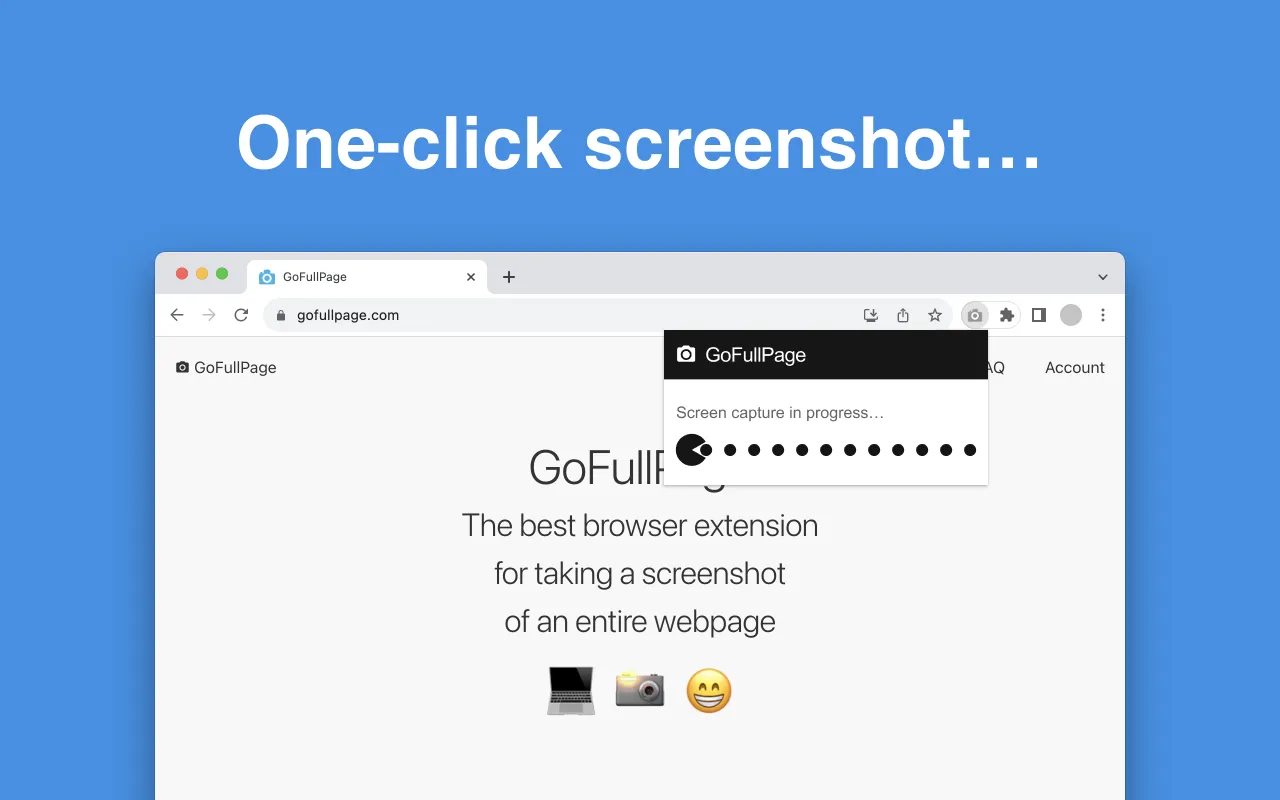
GoFullPage主要功能:
全页截图:用户只需点击浏览器工具栏上的GoFullPage图标或使用快捷键(通常是Alt+Shift+P),插件就能自动滚动并截取整个网页的图像。
区域截图选项:除了全页截图,GoFullPage还提供了选择特定区域进行截图的功能,方便用户针对网页的某一部分进行捕获。
编辑与注释:提供基本的编辑功能,如裁剪、标注等。
快速分享:轻松将截图保存到电脑或直接分享到社交网络。
无额外权限:GoFullPage在使用时不需要请求额外的权限,这使得它在隐私保护方面表现良好。
多种导出格式:截取完成后,用户可以选择将截图保存为PNG或PDF格式,方便后续使用和分享。
兼容性:GoFullPage不仅支持Google Chrome浏览器,还可以在Microsoft Edge浏览器中使用,扩展的功能和操作方式基本一致。
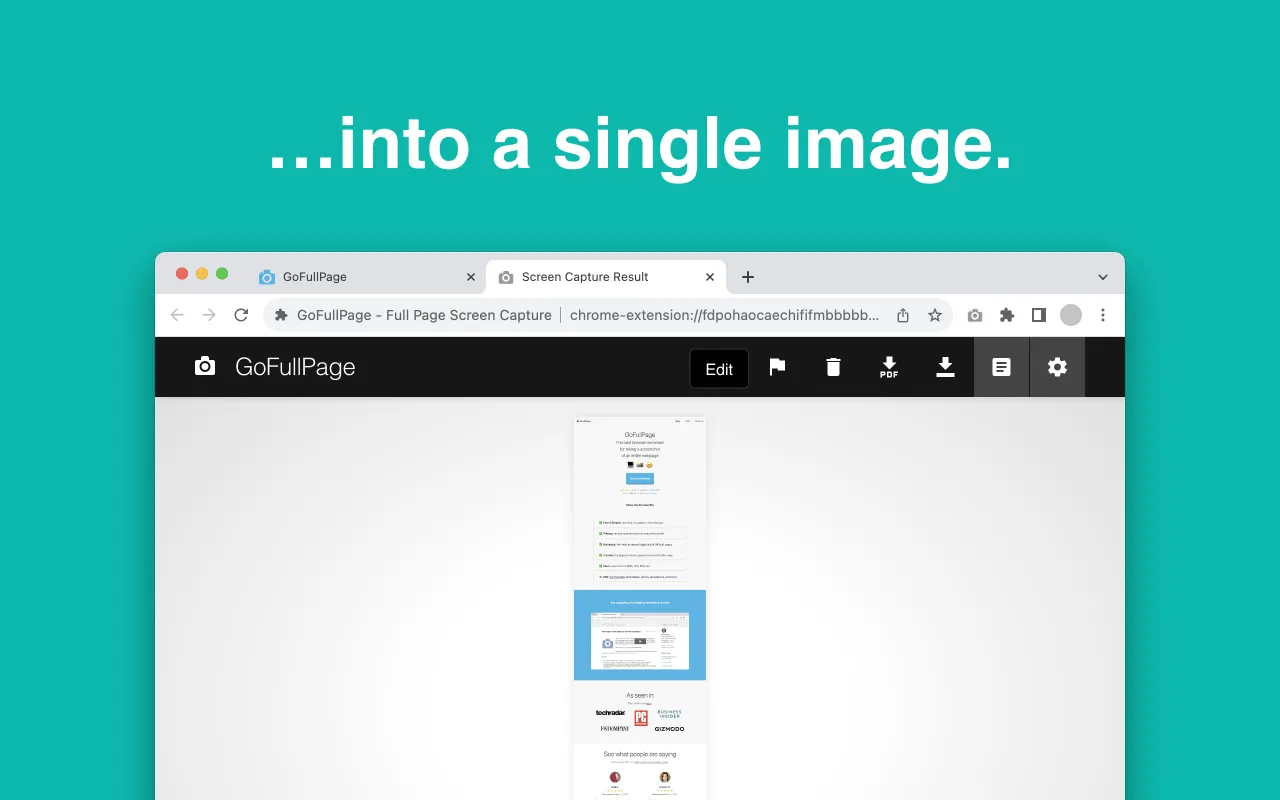
GoFullPage使用场景
网页保存:用户可以将重要的网页内容保存为图片或PDF,方便日后查阅。
内容分享:在社交媒体或工作中,用户可以快速分享网页的完整视图,提升信息传递的效率。
设计和开发:设计师和开发者可以使用GoFullPage来捕捉网页的设计效果,便于进行评审和修改。
GoFullPage安装与使用
通过Chrome网上应用店安装
打开Chrome浏览器,点击右上角的设置图标。
在设置菜单中选择“更多工具” > “扩展程序”。
在扩展程序页面中,点击“打开Chrome网上应用店”。
在应用商店中搜索“GoFullPage”。
找到GoFullPage插件后,点击“添加到Chrome”按钮,按照提示完成安装。
离线安装
访问GoFullPage的官方网站或相关资源,下载插件的安装包(通常是一个ZIP文件)。
打开Chrome浏览器的扩展程序界面:在地址栏中输入chrome://extensions/并按Enter。
在扩展程序页面的右上角,启用“开发者模式”。
将下载的ZIP文件拖放到扩展程序页面中,完成安装。
使用方法
安装完成后,点击浏览器右上角的GoFullPage图标,插件会自动滚动并截取整个网页,完成后会在新标签页中显示截图结果。用户可以选择保存为图片或PDF格式,或直接分享到其它社交平台。
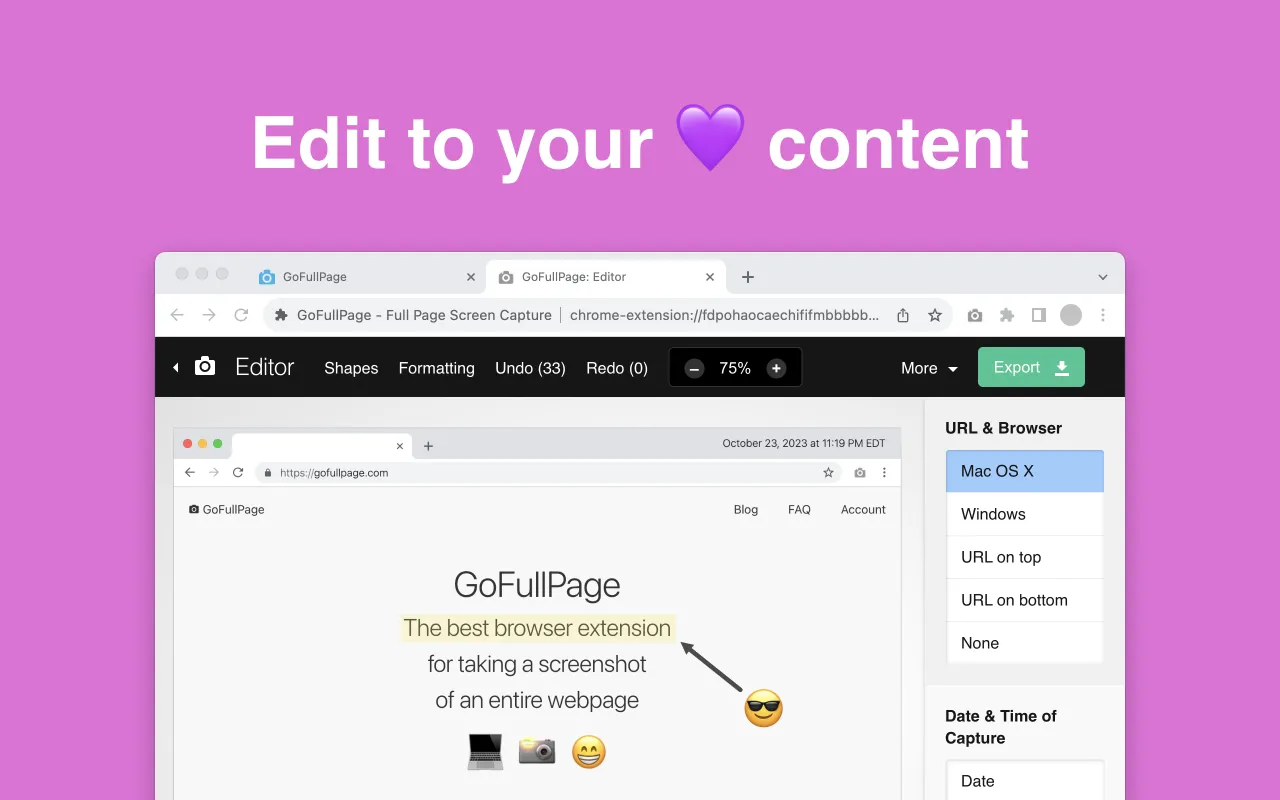
GoFullPage还提供了编辑和注释功能,用户可以在截图上进行裁剪、编辑和添加注释,以便更好地传达信息。此外,GoFullPage支持将截图直接复制到剪贴板,方便用户在其他应用中快速粘贴使用。
相关资讯:
屏幕截图美化工具
GoFullPage官网入口网址
OpenI小编发现GoFullPage网站非常受用户欢迎,请访问GoFullPage网址入口试用。
数据评估
本站OpenI提供的GoFullPage都来源于网络,不保证外部链接的准确性和完整性,同时,对于该外部链接的指向,不由OpenI实际控制,在2025年 1月 17日 上午12:04收录时,该网页上的内容,都属于合规合法,后期网页的内容如出现违规,可以直接联系网站管理员进行删除,OpenI不承担任何责任。



 粤公网安备 44011502001135号
粤公网安备 44011502001135号